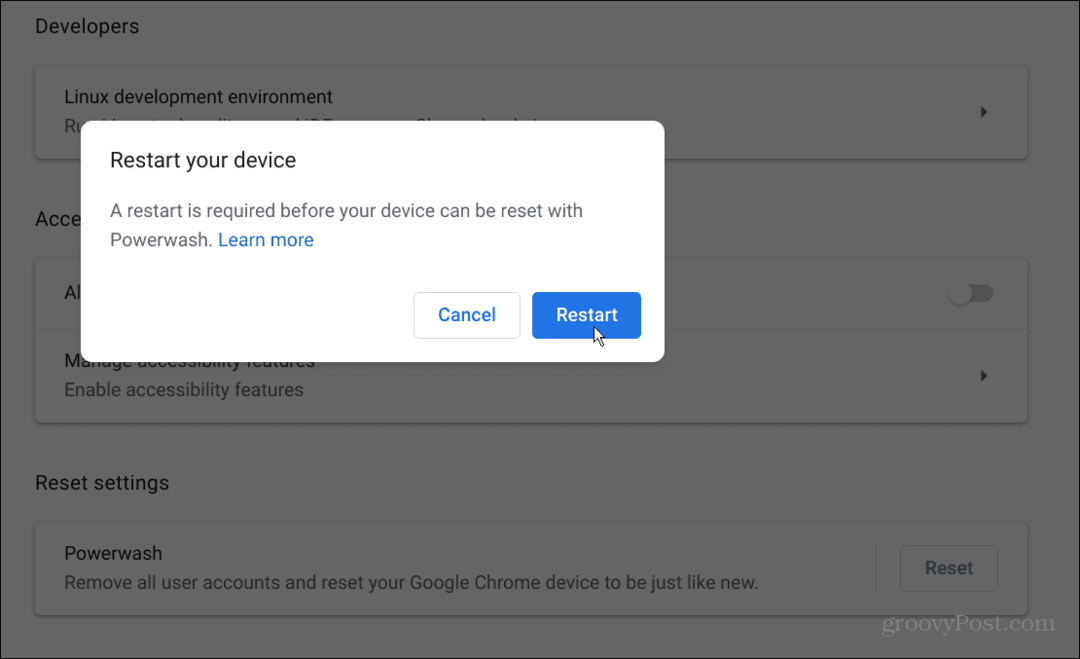Последнее обновление:

Приложения на вашем iPhone обычно обновляются автоматически. Однако это не всегда так. Вот как обновить приложения на iPhone.
Хотите увидеть последние функции и исправления ошибок в ваших любимых приложениях для iPhone? Если вы это сделаете, пришло время обновить.
Если приложение все еще находится в активной разработке, ожидайте подобных изменений на регулярной основе. Однако единственное, что нужно, чтобы получить их на свой телефон, — это обновление. Ваши приложения для iPhone должны автоматически обновляться, но только если фоновые обновления работают.
Если ваши приложения для iPhone перестанут обновляться, вы пропустите новые функции и исправления безопасности. Чтобы обойти эту проблему, ниже мы покажем вам, как обновлять приложения на iPhone.
Как обновить приложения на iPhone вручную
Любые приложения, которые вы загружаете на свой iPhone, должны обновляться автоматически. Если вы предпочитаете (или должны) обновлять их вручную, этот процесс прост.
Чтобы обновить приложения на iPhone вручную:
- Если обновления приложения доступны, уведомление будет отображаться на значке App Store.
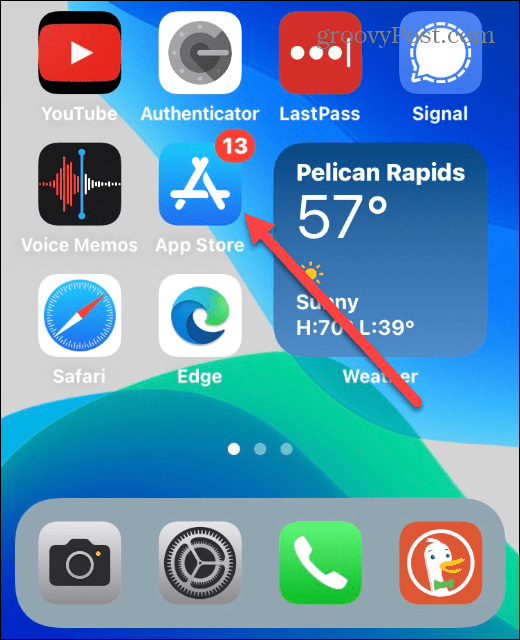
- Нажмите Значок магазина приложений а затем коснитесь изображение профиля в правом верхнем углу экрана.
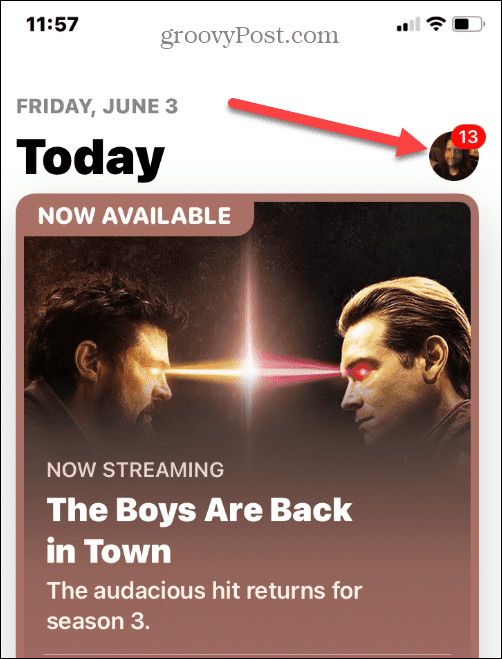
- Прокрутите вниз до Доступные обновления раздел, где вы можете обновить все приложения или только те, у которых Обновлять кнопку рядом с ними.
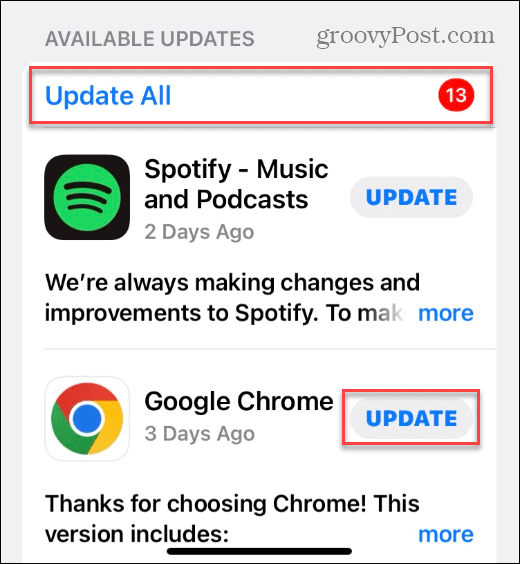
- Когда приложение обновляется, вы увидите рядом с ним круглый значок прогресса, пока происходит загрузка и установка.
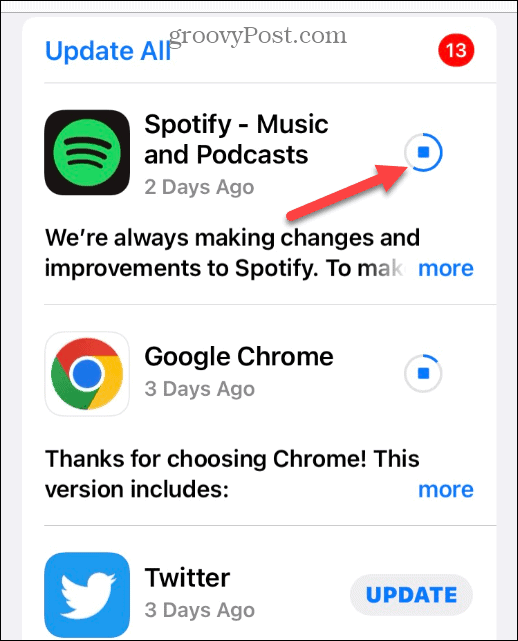
- Прокрутите вниз дальше, и вы найдете Обновлено недавно раздел. Эти приложения уже обновлены и отображают Открытым кнопку рядом с ними.
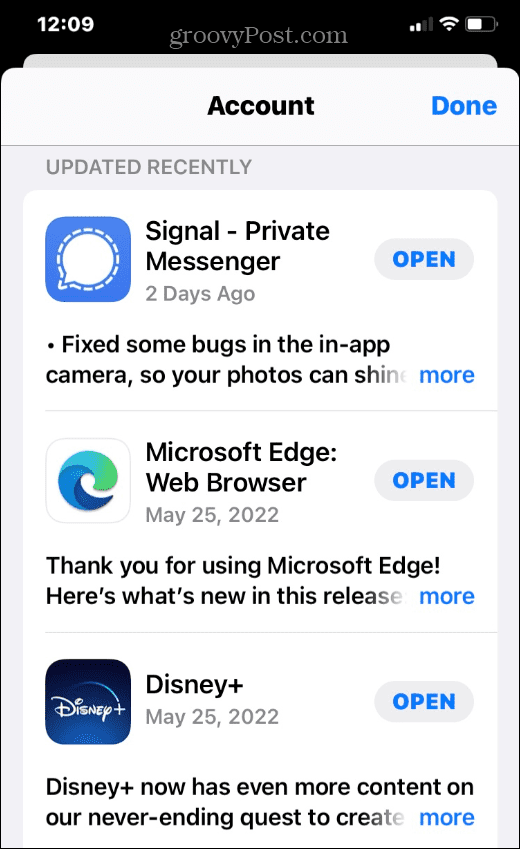
Важно отметить, что если вы не обновляете свои приложения регулярно, установка большого пакета обновлений может занять некоторое время. Тем не менее, если у вас ограниченный тарифный план и нет Wi-Fi, вы можете подождать, чтобы обновить их вручную, когда у вас есть надежное соединение Wi-Fi.
Включить автоматическое обновление на iPhone
Если вы хотите включить автоматические обновления (или отключить их) на своем iPhone, вы можете сделать это через приложение «Настройки».
Чтобы включить или отключить автоматические обновления на iPhone:
- Открой Настройки приложение на главном экране вашего iPhone.
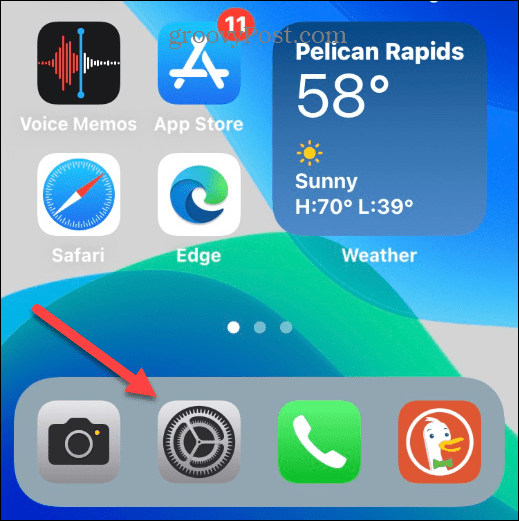
- Прокрутите список вниз и коснитесь Магазин приложений.
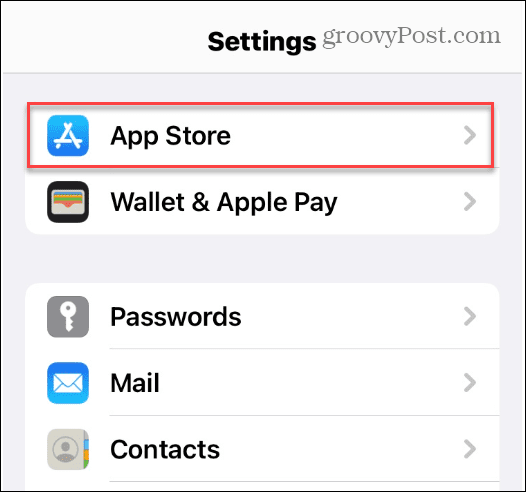
- Под Автоматические загрузки раздел, переключите Обновления приложений выключатель.
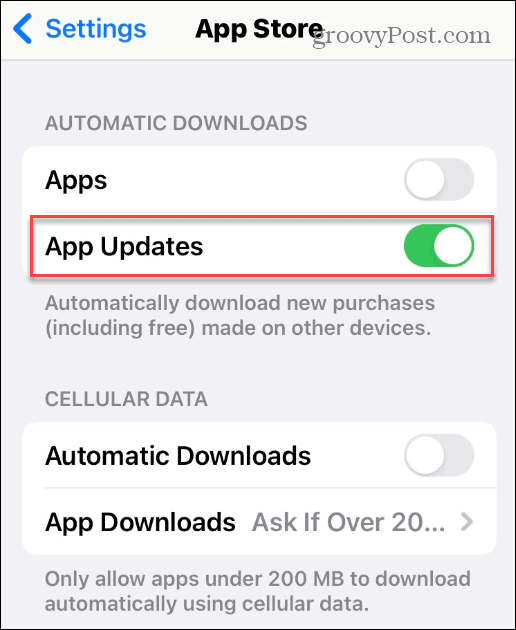
- Если вы хотите, чтобы приложения загружались по сотовому соединению, включите Автоматические загрузки переключиться под Сотовая данных.
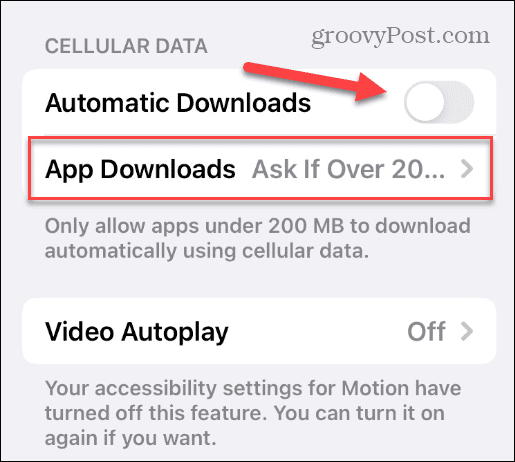
- Под Сотовая данных раздел, вы также можете настроить свой телефон только для приложений, 200 МБ для автоматической загрузки.
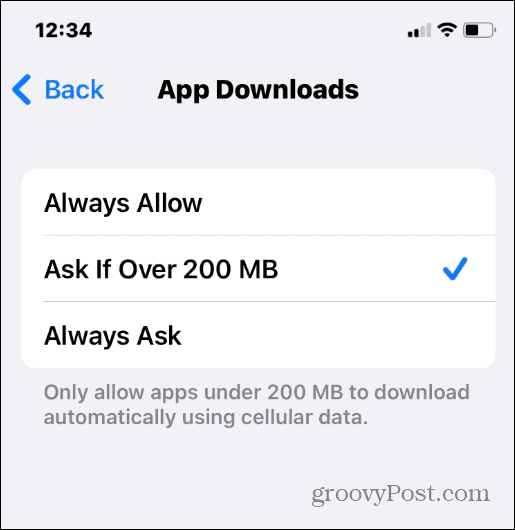
- Вы также можете нажать Загрузка приложений и всегда выбирайте загрузку приложений независимо от их размера или спрашивайте при подключении к сотовой сети.
Как исправить приложения, которые не обновляются на iPhone
Если ваши приложения по какой-либо причине не обновляются, вы можете сделать несколько вещей, чтобы исправить ситуацию.
Проверьте свой Wi-Fi
- Убедитесь, что вы подключены к Wi-Fi.
- Открытым Настройки > Wi-Fi и убедитесь, что переключатель Wi-Fi переведен в положение На
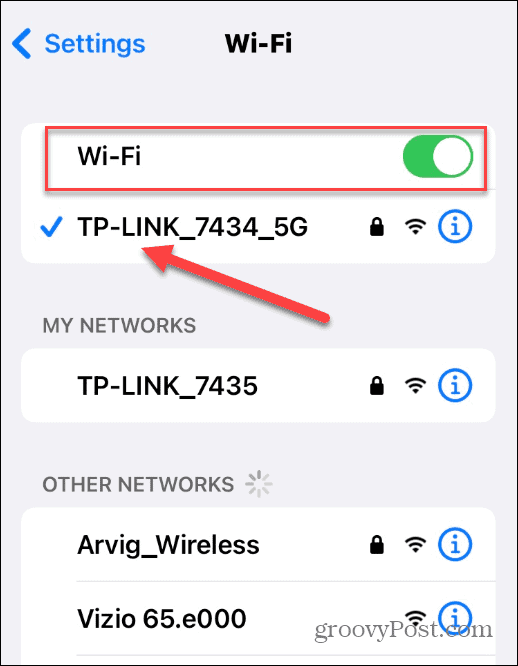
- Вы также должны увидеть имя сети Wi-Fi с галочкой рядом с ним. Если нет, выключите переключатель Wi-Fi и попробуйте снова установить соединение.
Перезагрузите свой iPhone
Иногда, чтобы приложение не зависло от обновления, перезагрузите свой айфон. Для этого удерживайте Сила а также Увеличить громкость кнопки на iPhone X или выше, пока не получите экран с сдвиньте, чтобы выключить вариант.
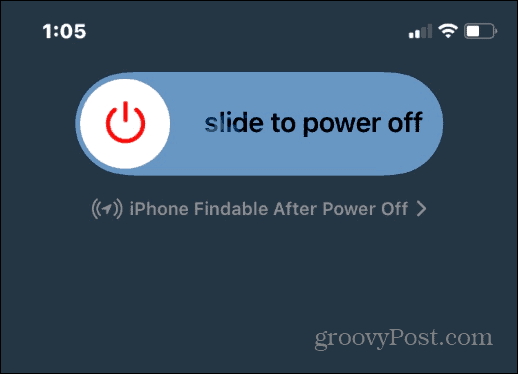
Держите его выключенным в течение минуты или двух и перезагрузите телефон, удерживая кнопку питания. После этого обновления вашего приложения должны работать.
Удерживайте кнопку питания в течение нескольких секунд, пока не появится сдвиньте, чтобы выключить опция на iPhone старше iPhone X. Опять же, оставьте его на минуту или две и попробуйте снова обновить свои приложения.
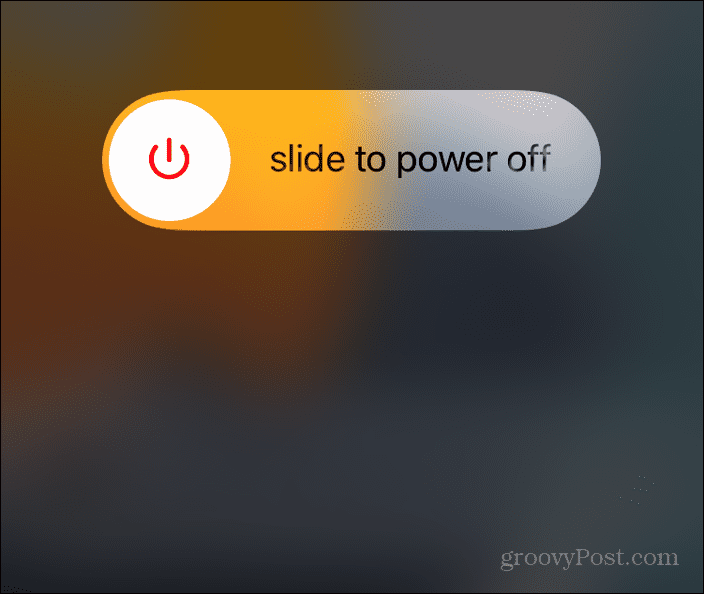
Переустановите приложение
Если перезагрузка не устранила проблему обновления приложения, вы можете удалить и переустановить его. Если это платное приложение, не беспокойтесь. Вам не нужно будет платить за это снова. Вместо этого Apple отслеживает все приложения, которые вы приобрели с помощью своего Apple ID.
Чтобы переустановить приложение iPhone:
- Нажмите и удерживайте приложение, пока не появится меню, и нажмите Удалить приложение.
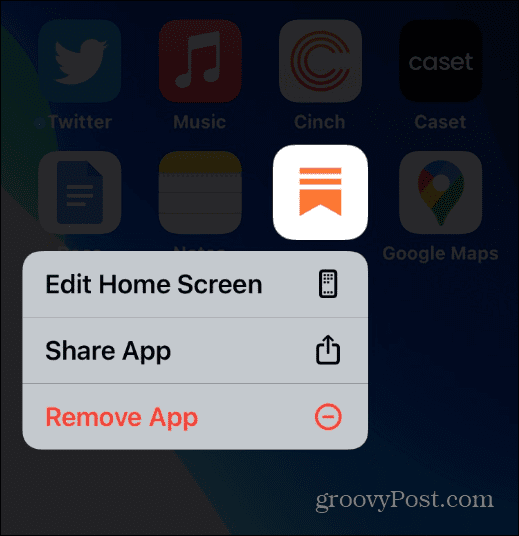
- Когда появится подтверждающее сообщение, коснитесь Удалить приложение из меню.
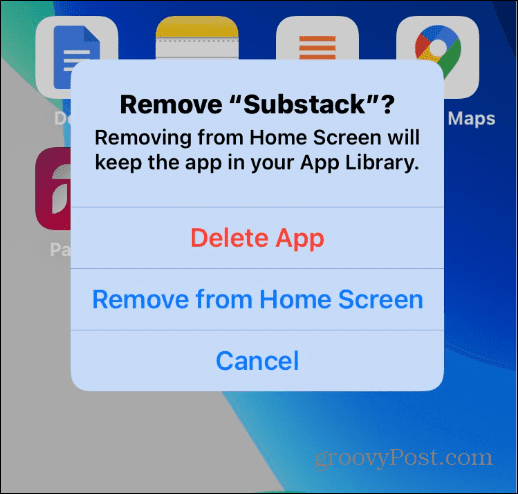
Теперь, когда приложение удалено с вашего iPhone, вернитесь в App Store, чтобы загрузить и установить его снова. Когда вы повторно загрузите приложение, это будет последняя версия, и вам не нужно будет ее обновлять.
Обновление приложений на iPhone
Выполнение описанных выше шагов даст вам контроль над тем, как приложения обновляются на вашем iPhone. Например, вы можете обновить их вручную или сделать так, чтобы они автоматически обновлялись в фоновом режиме. Если приложение по какой-либо причине не обновляется, попробуйте один из шагов по устранению неполадок, показанных выше.
Конечно, если ничего не помогает, вы можете восстановить заводские настройки вашего iPhone, но это крайняя мера. Как правило, перезагрузка телефона помогает, и вы можете без проблем загружать приложения.
Говоря о приложениях, проверьте этот список современных приложений который охватывает все типы категорий. Если вы используете свой телефон для многих фотографий, научитесь как заблокировать фотографии на вашем iPhone.
Как найти ключ продукта Windows 11
Если вам нужно перенести ключ продукта Windows 11 или просто выполнить чистую установку ОС,...
Как очистить кэш Google Chrome, файлы cookie и историю просмотров
Chrome отлично сохраняет вашу историю посещенных страниц, кеш и файлы cookie, чтобы оптимизировать работу вашего браузера в Интернете. Ее, как...
Сопоставление цен в магазине: как получить онлайн-цены при совершении покупок в магазине
Покупка в магазине не означает, что вы должны платить более высокие цены. Благодаря гарантиям соответствия цен вы можете получать онлайн-скидки при совершении покупок в...
Как подарить подписку Disney Plus с помощью цифровой подарочной карты
Если вам нравится Disney Plus и вы хотите поделиться им с другими, вот как купить подарочную подписку Disney+ для...